Por causa de uma recente falha de disco, estou “remontando” o ambiente de trabalho em meu notebook do zero. Isso inclui a reinstalação do sistema operacional, drivers, aplicativos, restauração de backups e tudo mais. Trabalho sujo, mas tem que ser feito.
Meu notebook funciona em sistema de “dual-boot”. Tenho uma partição com o Ubuntu (7.10), que é o sistema operacional principal, e uma menor com o Windows XP, que uso para alguns programas que não têm versão Linux e eventual acesso í uma rede Wireless em hotel ou aeroporto que exige um IE no Windows para autenticar.
No caso do Linux, a reinstalação é fácil. Instalo usando meu CD do Ubuntu 7.10, reinicio no final, instalo todas as atualizações e pronto. A maioria dos programas que uso vem automaticamente com o sistema, e o que preciso instalar separadamente (como o VLC e codecs para MP3 e DiVX) é fácil e rápido.
Já no caso do Windows, a história é diferente. O sistema vem “pelado”, e preciso perder um bom tempo baixando manualmente cada um dos programas que uso. Com os anos, acabei desenvolvendo uma “seleção” de favoritos, programas que sempre estão na minha máquina. Daí surge a pergunta: e vocês, leitores? Quais são os programas que vocês não conseguem viver sem, aqueles que sempre voltam pro micro assim que o sistema é reinstalado? A seguir, veja minha escalação.
- Kaspersky Anti-Vírus – Protege a máquina contra vírus, worms, cavalos de tróia, spam e spyware. É eficiente, sem frescuras e não deixa a máquina lenta como uma tartaruga. Se quiser também um firewall, opte pelo Kaspersy Internet Security. A licença de um ano dá direito a atualizações gratuitas, inclusive entre versões, durante o período. O pacote de três licenças disponível no site é uma boa para quem quer proteger toda a família e economizar uns trocados. É o primeiro programa que reinstalo, depois das atualizações de segurança do Windows.
- Google Pack – O pacote de aplicativos do Google me encomiza tempo, pois baixa e instala de uma vez só o Firefox, Spyware Doctor, Adobe Reader, Google Desktop, StarOffice 8 e Picasa 2. Na verdade é um pacote ao gosto do freguês: você escolhe em uma página web os programas que quer incluir. Vem com um utilitário (Google Updater) que procura constantemente atualizações para estes programas.
- Pidgin – Um dos melhores clientes de IM multi-plataforma no mercado. Antigamente conhecido como GAIM, também tem versão Linux. No Mac uso o Adium, baseado no mesmo “núcleo” (libpurple) do Pidgin. Conversa com MSN, AIM, ICQ, Google Talk, Jabber e vários outros sistemas de IM. E não tem janelinhas com mal de parkinson nem propaganda.
- UXTheme Multi-Patcher + Luna Element Black 5.1 – O primeiro programa é um utilitário que permite o uso de temas de terceiros no Windows XP. O sistema tem suporte a temas, mas só aceita os criados pela própria Microsoft (e só há dois, as versões azul e prata do Luna). O segundo é um tema bastante elegante, preto, baseado em conceitos do Luna mas com um “quê” de Vista. Também há uma versão azul (a original).
- LClock – Utilitário que ocupa o lugar do relógio na bandeja de sistema da barra de tarefas. Um clique no relógio dá acesso a um calendário, e você pode definir alarmes para datas e horários específicos. Porque diabos a Microsoft não implementou isso logo de uma vez no XP é um mistério. A aparência pode ser modificada com o uso de “skins”.
- 7-Zip – Esqueça o WinZip, o 7-Zip é gratuito, Open Source, mais leve e lida com um monte de formatos de arquivo, entre eles 7z, ZIP, GZIP, BZIP2, TAR, RAR, CAB, ISO, ARJ, LZH, CHM, MSI, WIM, Z, CPIO, RPM, DEB e NSIS. Tem integração com o Windows Explorer: basta um clique com o botão direito em um arquivo para compactar ou descompactar um arquivo (ou grupo deles)
- Internet Explorer 7 – Eu não uso o IE, mas alguns sites insistem em dizer que são “melhor visualizados com o Internet Explorer”. Como o IE6 tem mais furos que um queijo suíço, nesses casos vou de IE7. Dos males, o menor.
- VLC – O Videolan é um dos melhores media-players do mercado, e tem versões para Windows, Linux, Mac OS X, BeOS e vários outros sistemas operacionais. Toca tudo, de DVD a DiVX, além de streams de áudio e vídeo via Web. Sem propaganda, sem frescuras.
- Gimp – O melhor editor de imagens gratuito que eu já vi. Não acreditem nos xiitas, ele não é “igualzinho ao Photoshop” (quem diz isso nunca usou o Photoshop profissionalmente), mas é muito bom, e bem mais do que suficiente para a maioria das tarefas de edição de imagens de um usuário comum. Eu uso para corrigir fotos, retocar e redimensionar imagens e até criar alguma coisa de vez em quando. E tem versões para Windows, Linux e Mac OS X.
- Quicktime – Indispensável para vídeos na Web, mesmo nesta época de popularização dos vídeos em Flash (como no YouTube). Notei que, em versões mais recentes, ele ainda muito menos fominha: associa a si mesmo apenas os próprios formatos de arquivo, ou seja, não tenta tomar seus .avi, mp3 e .mpg de outros programas. Também pode ser baixado em um bundle com o iTunes (que eu recomendo), mas como não uso o notebook como MP3 Player, acabo não instalando ele.
Henrique comenta: algumas adições í lista do Rigues em um novo sistema Windows:
- Kaspersky Internet Security no começo; Firefox e IE 7 na sequência;
- As últimas 599 atualizações mais recentes do Windows;
- Paint.NET, para edição de fotos;
- DivX Player, para vídeos DivX e XviD (não gosto do VLC);
- Skype, para VoIP (não que eu use muito, mas vai que precisa…);
- Flickr Uploadr; que agora finalmente ficou rápido para enviar fotos pro site de imagens;
- YouTube MultiUploader, plug-in do próprio YT para fazer uploads de vídeos de até 1 GB;
- Joost, para ver TV nas horas de folga;
- QuickTime + iTunes (sim, minha vida musical está no iTunes);
- Se for no XP, a Galeria de Fotos do Windows Live (para organizar a bagunça e também subir fotos pro Flickr)
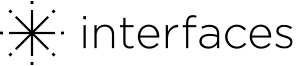






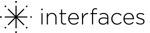
Ae Rigues! Um que eu costumo instalar é o K-Lite Codec Pack. Se for a versão “Full”, vem com inumeros codecs, e com o “Media Player Classic”, um clone daquele Media Player antiguinho, muito bom por sinal, e até baixa legendas automaticamente…
Isso pode evitar vc de instalar o QuickTime inteiro, por exemplo.
Abraços
Acho q de primeira, os mais importantes q eu instalaria seria o Live Messenger 8.5 e o Firefox.
Uso Kubuntu 7.10 com único SO, sempre após a reinstalação instalo: Firefox, GIMP, Inkscape, Bluefish, Amarok, MPlayer, SAMBA, Wine e alguns joguinhos (KGames).
com relação ao tema, eu só instalo o Zune Theme, que é official da MS.
Eu senti falta do XnView, visualizador de imagens concorrente do ACDSee. E pra mp3 eu gosto do bom e velho Winamp, uso o VLC só pra vÃdeos! Sem falar nas dezenas de extensões do Firefox….
Mais necessário que os programas, após a instalação do Windows, é o AutoPatcher para deixá-lo em dia com os updates todos.
Posteriormente vem Firefox, Pigdin, Songbird, CCleaner, algum codec pack, BrOffice, pacote da Adobe (photoshop, dreamweaver, after effects e premiere), Nero, Daemon Tools, TuneUp… e pronto 😀
Eu seria mais prático: nenhum programa que você usa no Windows é “pesado” a ponto de precisar de uma instalação nativa. Instale o Ubuntu ocupando o HD inteiro e depois instale o XP no VirtualBox para poder usar o IE quando precisar.
Dessa forma você evita duplicação de softwares (Pidgin, Gimp, VLC etc.) e pode fazer as duas coisas ao mesmo tempo. Se bobear, os antivÃrus também se tornam desnecessários nessa instalação.
Na verdade, se o problema for apenas o uso do IE e apenas para autenticação, você nem precisa do XP virtualizado: instale o IEs 4 Linux e seja feliz. http://www.tatanka.com.br/ies4linux/page/Main_Page
Fabio,
O problema de usar uma máquina virtual é o hardware. Um Celeron M com 512 MB de RAM vai pedir água rapidinho. Mas pra quem tem um Core 2 Duo com pelo menos 1 GB ou mais, com certeza o VirtualBox é uma boa pedida.